Каждый пользователь ежедневно проводит немало времени во всемирной паутине – кто-то больше, кто-то меньше. Разумеется, для конектинга вы используете браузер. Большая часть юзеров в качестве основного приложения для просмотра веб-страниц использует Google Chrome. И вот в один прекрасный день, гуляя по просторам интернета, вы пытаетесь зайти на какой-нибудь ресурс, а на экране появляется сообщение «Ваше подключение не защищено и злоумышленники могут…».

Не стоит принимать все близко к сердцу – ваши данные никто не пытается взламать, просто возникла проблема с сертификатом. Если углубиться в суть причины появления сообщения, то многие ресурсы для того, чтобы обезопасить данные в качестве «защитника» используют протокол HTTPS, который шифрует информацию с помощью еще одного протокола.
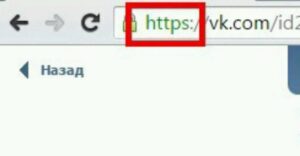
Собственно, для этого и созданы сертификаты. Но, как известно, даже в самых слаженных механизмах не исключена вероятность сбоев, следствием которых будет появление всяческих ошибок. Итак, далее мы расскажем, какие конкретно причины могли вызвать упомянутое сообщение.
Системное время установлено неверно
В качестве подсказки в сообщении может отображаться код Net::ERR_CERT_DATE_INVALID. Ошибка заключается в том, что установленное время и дата на вашем устройстве отличаются от аналогичных показателей, которые действуют на сервере. Собственно, решить проблему, как вы уже догадались, очень просто – изменить время. Если кто не знает или не помнит, подсказываем – перемещаем курсор мышки в правый нижний угол монитора и правой кнопкой вызываем контекстное меню, где выбираем пункт «Настройка даты и времени».
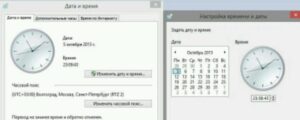
В появившемся окошке щелкните на кнопку «Изменить дату и время» и вносим необходимые поправки. По завершению сохраните новые параметры и повторите попытку с открытием сайта.
[note] Стоит отметить, что сбои в установленном времени могут происходить часто. Это связано с тем, что на материнской плате садится батарейка CR2032 из-за чего параметры CMOS после каждой перезагрузки будут сбрасываться. [/note]
Так ли это на самом деле, вы легко можете убедиться сами еще до запуска системы, когда во время загрузки BIOS выдаст сообщение «Press F1 to continue, DEL to enter setup». Для решения проблемы нужно будет поставить новую батарейку.
Действующий сертификат устарел или непроверен
Сертификат непроверенного издателя – также одна из основных причин отказа в доступе к ресурсу. На самом деле, сертификат создать довольно просто и во избежания попадания ненадежных аналогов, Гугл Хром проводит проверку. Если же по результатам проверки браузер не обнаружил никаких данных о сертификате, тогда ни о каком соединении не может быть и речи. Браузер просто не может обеспечить безопасность ресурса и отказывает в доступе. К счастью, в этом случае пользователю не нужно предпринимать особых мер – просто в появившемся уведомлении кликните по ссылке «Дополнительно», после чего выберите пункт «Перейти на сайт».
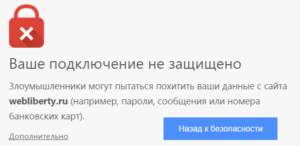
Кстати, это может касаться не только непроверенного сертификата, но и непроверенного соединения тоже. Оно также может быть небезопасным, поэтому браузер не захочет коннектиться с сайтом.
Расширения, которые блокируют доступ
Сбои могут произойти и в специальном расширении браузера, которое интегрируется во время установки антивируса (Касперский, Аваст и т.п.). Советуем во время возникновения ошибок с тем или иным сертификатом просто выключать расширение. Все расширения можно найти в одноименном подразделе браузера, выбрав его в пункте «Дополнительно». Для каждого расширения установлено положение Включено с галочкой или без. Среди всех выберите модуль от антивируса и уберите отметку.
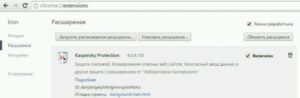
Виноваты ли расширения можно проверить благодаря режиму инкогнито. Если же после активации функции вы смогли зайти на сайт, тогда проблема заключается действительно в расширении. В том случае, когда после удаления расширения с антивируса проблема осталась, очистите браузер и от других загруженных вами модулей.
Еще один важный момент, раз мы вспомнили об антивирусе.
[tip] Если в данном ПО активна функция защиты или сканирования протокола HTTPS – это может стать причиной конфликта между антивирусом и системой безопасности Хрома. Следовательно, необходимо деактивировать функцию в настройках антивируса.[/tip]
Windows XP не дает корректно работать браузеру
Версия ХР уже давно потеряла свою актуальность среди пользователей, но если на вашем устройстве стоит именно эта ОС, тогда причина заключается именно в устаревшей системе. Конечно, вы можете «повыситься» – благо после ХР вышла далеко не одна версия «винды», но если нет желания менять текущую систему или просто не привлекает скучный процесс установки новой ОС, необходимо просто позаботиться об обновлениях. Дело в том, что во избежание сбоев Google Chrome (и не только его), данная версия должна быть обеспечена пакетом обновлений SP3. При его отсутствии, пользователю придется стыкаться не с одним десятком ошибок, в том числе и «Подключение не защищено».
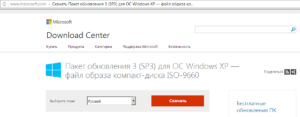
Стоит отметить, что упомянутый пакет обновлений нужен только для 32-битной версии ХР. Для 64-битной вполне достаточно будет установки SP2.
Проблемы с самим веб-обозревателем
Хром является одним из самых распространенных браузеров в мире на протяжении последних 10-15 лет. Разработчики постоянно уделяют внимание устранению багов и стараются добавлять новшества, но это не значит, что он будет работать без сбоев. Если «выбрыки» Хрома приобрели хронический характер, тогда и появления ошибок не стоит долго ждать. В таком случае спасти может только переустановка. Для этого в «Панели управления» найдите раздел «Программы и компоненты» и в появившемся перечне имеющихся на ПК приложений выберите Google Chrome и очистите систему от него. Затем перезагрузитесь и установите программу по новой. Обычно, на этом сбои заканчиваются и ошибки больше не появляются.
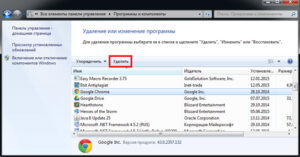
В этой статье мы собрали самые популярные причины появления сообщения о незащищенном подключении. В этом нет ничего страшного – следуйте нашим советам и пользуйтесь браузером без проблем.
Если у Вас остались вопросы по теме “Ваше подключение не защищено в Google Chrome, что делать?”, то можете задать их в комментариях
